本页面适用于 Apigee 和 Apigee Hybrid。
查看 Apigee Edge 文档。
![]()
本主题介绍如何使用界面将用户添加到环境、从环境中移除用户,以及更新环境中的用户角色。
角色范围简介
您可以使用 Google Cloud 控制台将用户添加到 Apigee 组织。执行此操作后,用户将对组织中的所有环境具有相同的访问权限。但是,您可以使用 Apigee 界面优化每个用户的访问权限。
通过 Apigee 界面,您可以为特定于给定环境的用户分配角色。您可以为每个环境的用户分配特定角色,而不是让每个用户在组织的所有环境中都拥有相同的角色。
当您首次配置 Apigee 并创建 Apigee 组织绑定到的 Google Cloud 项目时,通常会添加几个具有不同角色(例如 API Admin 和 Environment Admin)的用户。由于这些用户是在 Cloud 项目的项目级层定义的,因此他们可以访问授予了角色的所有环境。
如果您使用 Apigee 界面授予访问权限,则可以在环境级层设置现有用户的角色。
在界面中添加用户账号
Cloud 控制台中的 Apigee
如需指定环境的用户权限,请执行以下操作:
- 确保您已将该用户添加到您的 Google Cloud 项目。如需了解如何将用户添加到 Google Cloud 项目,请参阅授予、更改和撤消对资源的访问权限。
- 在浏览器中打开 Cloud 控制台中的 Apigee 界面。
- 在左侧导航窗格中,点击管理 > 环境。
- 从可用环境列表中选择要修改的环境。
- 点击环境详情页面上的访问权限标签页。
界面会显示所选环境的当前用户账号和角色列表。
- 点击 +授予访问权限。
此时会显示授予访问权限窗格。
- 在第一个字段中输入用户的电子邮件账号。此电子邮件地址通常是下列之一:
- 单个 Google 账号(例如
fred@gmail.com)。所有 Gmail 账号都是 Google 账号,但您也可以将网域不同的电子邮件地址注册为 Google 账号。 - Google 群组别名。例如
address@googlegroups.com。 - 服务账号。例如
address@example.gserviceaccount.com。 - Google Workspace 网域。例如
address@example.com,其中example.com是您注册 Google Cloud 服务时使用的网域。
- 单个 Google 账号(例如
- 从角色下拉列表中选择一个角色,然后点击确定。 您可以为每个用户添加多个角色。 如需详细了解可用角色,请参阅 Apigee 角色和 IAM 权限参考文档。
- 点击授权。
- 对于您要指定用户角色的每种环境,请重复上述过程。
您可以使用界面从环境中移除用户账号,但该用户账号仍然拥有它在 Google Cloud 控制台中被授予的访问权限,除非您默认同时从该控制台中移除用户。
经典版 Apigee
如需指定环境的用户权限,请执行以下操作:
- 确保您已将该用户添加到您的 Google Cloud 项目。如需了解如何将用户添加到 Google Cloud 项目,请参阅授予、更改和撤消对资源的访问权限。
- 在浏览器中打开 Apigee 界面。
- 在左侧导航菜单中依次选择管理 > 环境 > 访问。
- 从下拉列表中选择环境名称。
界面会显示所选环境的当前用户账号和角色列表:
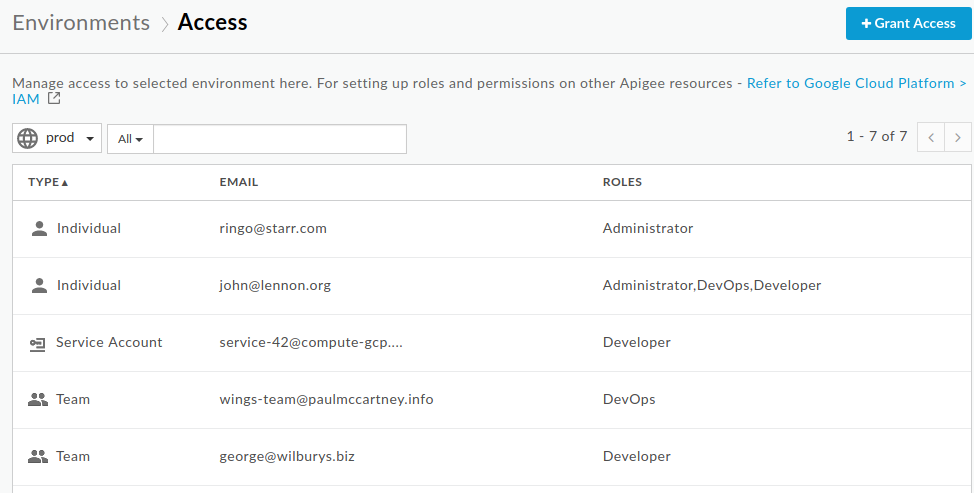
- 点击 +授予访问权限。
此时会显示授予对环境的访问权限窗格:
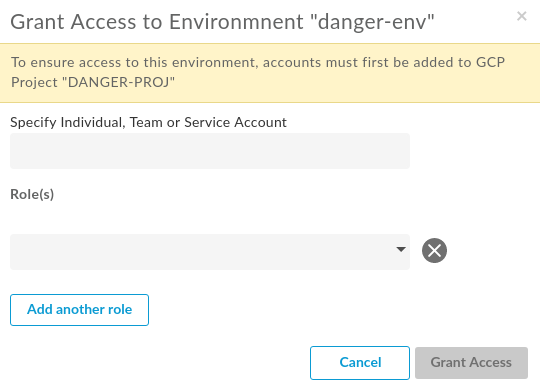
- 在第一个字段中输入用户账号的电子邮件地址。此电子邮件地址通常是下列之一:
- Google 账号(例如
fred@gmail.com)。所有 Gmail 账号都是 Google 账号,但您也可以将网域不同的电子邮件地址注册为 Google 账号。 - Google 群组别名。例如
address@googlegroups.com。 - 服务账号。例如
address@example.gserviceaccount.com。 - Google Workspace 网域。例如
address@example.com,其中example.com是您注册 Google Cloud 服务时使用的网域。
- Google 账号(例如
- 从角色下拉列表中选择一个角色,然后点击添加。 您可以为每个用户添加多个角色。 如需详细了解可用角色,请参阅 Apigee 角色和 IAM 权限参考文档。
- 对于您要指定用户角色的每种环境,请重复上述过程。
您可以使用界面从环境中移除用户账号,但该用户账号仍然拥有它在 Google Cloud 控制台中被授予的访问权限,除非您默认同时从该控制台中移除用户。
移除用户账号
在环境级别移除用户不会从 Google Cloud 项目级层移除此用户。因此,用户仍然可以通过其 Google Cloud 项目级层权限访问所有环境。
要完全撤消用户的访问权限,您必须从 Google Cloud 项目中移除这些用户,如撤消对 Google Cloud Platform 的访问权限中所述。
Cloud 控制台中的 Apigee
如需从环境中移除用户,请执行以下操作:
- 在浏览器中打开 Cloud 控制台中的 Apigee 界面。
- 在左侧导航窗格中,点击管理 > 环境。
- 从可用环境列表中选择要修改的环境名称。
- 点击环境详情页面上的访问权限标签页。
界面会显示所选环境的当前用户账号和角色列表。
- 点击用户所在行中的操作下的三点状菜单,然后选择移除。
界面会显示一个确认对话框。
- 点击撤消访问权限。
界面会从环境中移除该用户。
经典版 Apigee
如需从环境中移除用户,请执行以下操作:
- 在浏览器中打开 Apigee 界面。
- 在左侧导航菜单中依次选择管理 > 环境 > 访问。
- 从下拉列表中选择环境名称。
界面将显示所选环境的当前用户列表。
- 点击成员所在行中的 删除。
界面会显示一个确认对话框:
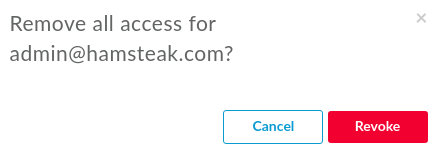
- 点击撤消。
界面会从环境中移除该用户。
在界面中更改用户角色
您可以使用界面根据环境更改用户的角色。这包括向用户账号添加其他角色或从用户账号中移除一个或多个角色。
Cloud 控制台中的 Apigee
如需更改用户在环境中的角色,请执行以下操作:
- 在浏览器中打开 Cloud 控制台中的 Apigee 界面。
- 在左侧导航窗格中,点击管理 > 环境。
- 从可用环境列表中选择要修改的环境名称。
- 点击环境详情页面上的访问权限标签页。
界面会显示所选环境的当前用户账号和角色列表。
- 点击用户所在行中的操作下的三点状菜单,然后选择修改。
界面会显示管理角色窗格。
- 执行以下任一操作:
- 移除角色:取消选中该角色旁边的复选框。
- 如需添加其他角色:选中要添加的角色旁边的复选框。
- 点击 OK(确定)。
- 点击 Update(更新)。
界面会将您所做的更改应用到该环境中的用户。
经典版 Apigee
如需更改用户在环境中的角色,请执行以下操作:
- 在浏览器中打开 Apigee 界面。
- 在左侧导航菜单中依次选择管理 > 环境 > 访问。
- 从下拉列表中选择环境名称。
界面将显示所选环境的当前用户列表。
- 点击成员所在行中的 修改。
界面会显示管理角色对话框:
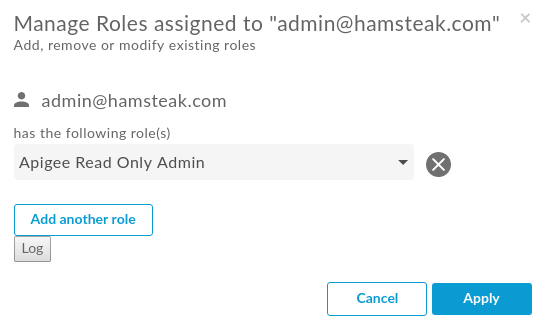
- 执行以下任一操作:
- 移除角色:点击该角色旁边的 取消。
- 如需更改角色:从角色的下拉列表中选择新角色。
- 如需添加其他角色:点击添加其他角色。
- 点击 Apply(应用)。
界面会将您所做的更改应用到该环境中的用户。
